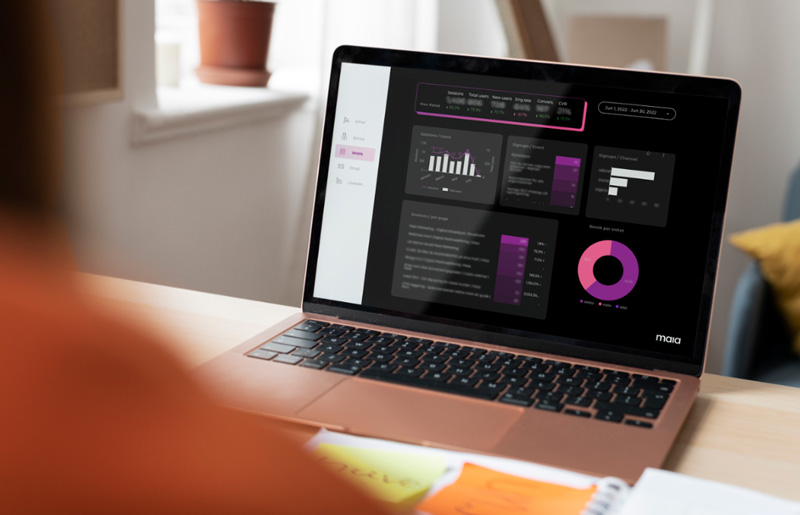Google Looker Studio är ett datavisualiseringsverktyg som används för att bygga dashboards för att lättare visualisera din data. Men hur använder du verktyget och hur kan det hjälpa dig? Här lär vi dig grunderna och delar dessutom en gratis mall för Google Looker Studio dashboard som gör det enklare att komma igång!
5 snabba om Google Looker Studio
Här kommer några snabba punkter om vad Google Looker Studio är för något och hur det kan användas:
- En ung produkt av Google (gick från beta 2018).
- Tidseffektiviserar bygge av rapporter.
- Du använder kopplingar mellan olika tjänster för att extrahera data.
- I rapporten visualiserar du datan du extraherar → du kan kombinera och använda fler datakällor.
- Du kan automatisera och schemalägga delning med andra användare och stakeholders.
- 2022 byter namn från Data Studio till Looker Studio
Vad behöver du tänka på när du skapar en Google Looker Studio dashboard?
Det allra första du behöver ha i åtanke när du skapar upp en dashboard är vilken fråga vill jag ha svar på? Hemligheten till att bygga värdefulla rapporter och dashboards grundar sig i ett utgångsläge där du har en fråga som du söker ett svar på. Precis som när du söker information i ditt analysverktyg, som exempelvis Google Analytics.
Grunderna i analys och var kommer datavisualisering in i bilden?
Här är kretsloppet för hur analys fungerar.
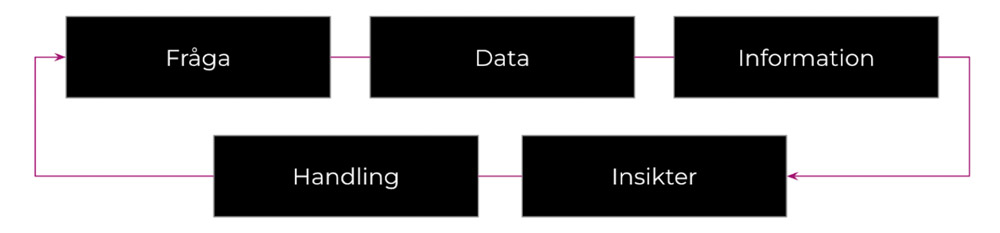
Vi har en fråga, så då vänder vi oss till vår data, datan omvandlar vi till information, informationen ger oss insikter och baserat på de insikterna kan vi ta olika handlingar.
Men när kommer datavisualiseringen in i bilden? Jo den kommer in när vi ska omvandla data till information och den informationen kan vi sen djupdyka i och få insikter!
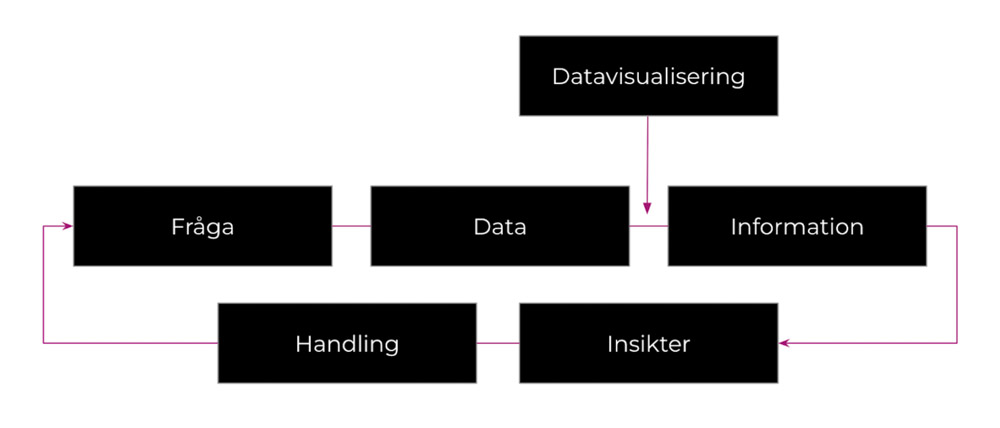
Gratis: Dashboard-mall för Google Looker Studio
Vet du inte var du ska börja och behöver hjälp på traven? Testa Maias Dashboard-mall som kan ge dig en hjälpande hand och kanske lite inspiration!
Börja bygga din Google Looker Studio dashboard
För att kunna skapa upp en dashboard i Google Looker Studio krävs det att du har ett Google-konto som du använder för att logga in på https://lookerstudio.google.com/. När du sedan är inloggad ser du följande vy där du kan se dina skapade dashboards längst ner, skapa en ny blank rapport eller skapa upp en rapport från en av Googles egna mallar.
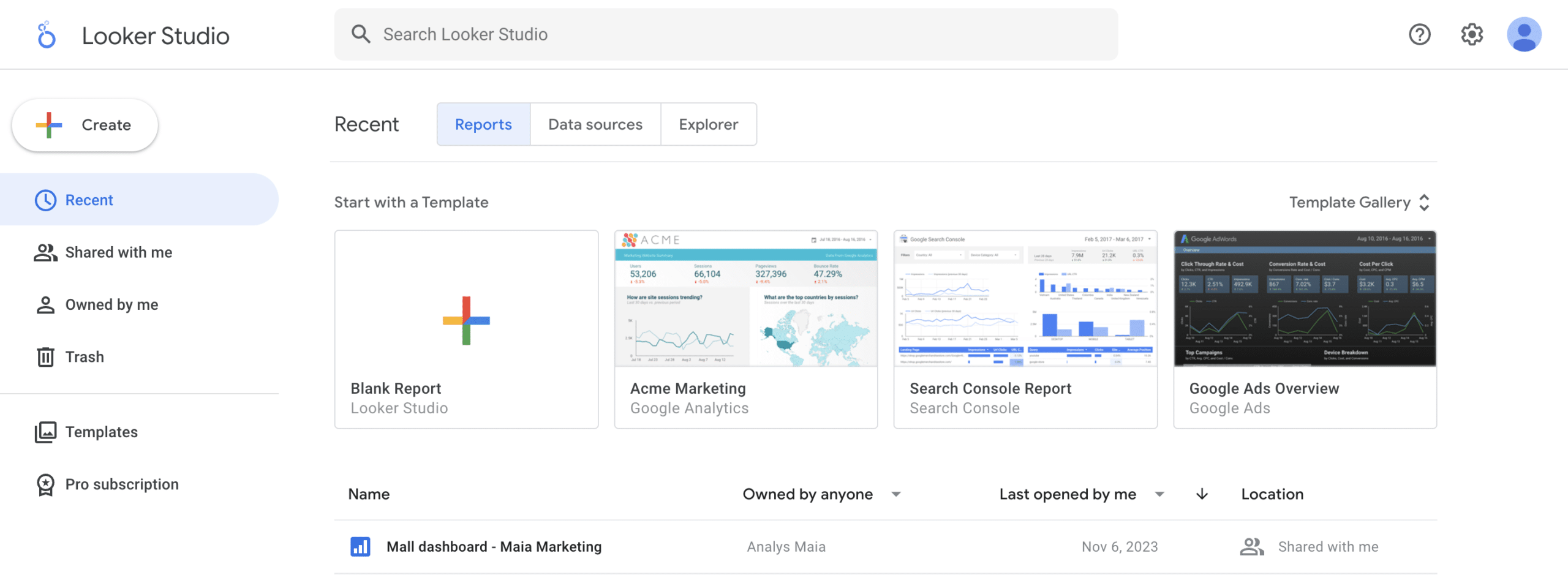
När du skapar en ny rapport behöver du koppla en connector till din dashboard som du ska hämta data ifrån, exempelvis Google Analytics eller Google Ads. När du gjort denna kopplingen är det fritt fram att skapa din dashboard.
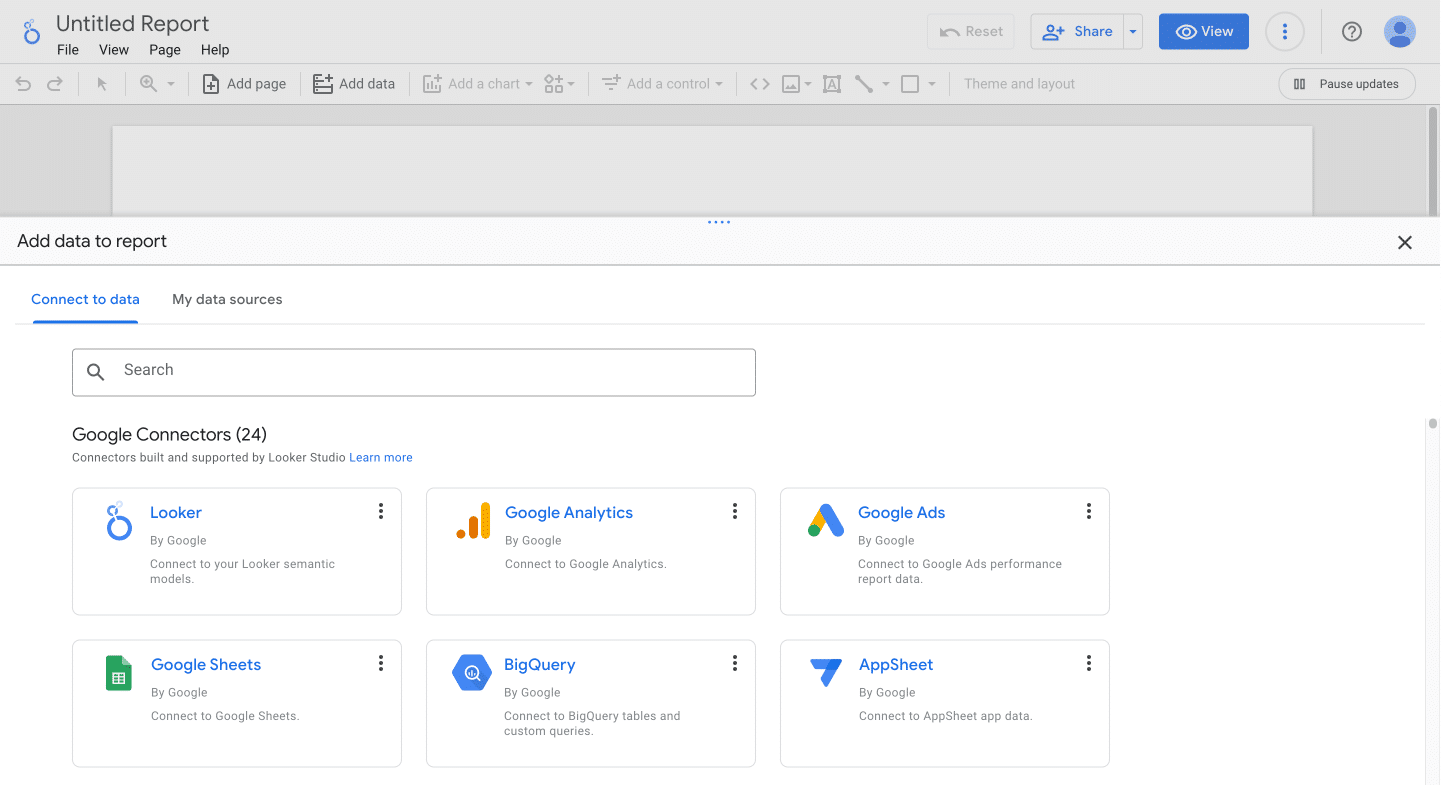
När du skapar upp en ny dashboard får du ett tomt blad där du har många alternativ med grafer, diagram och tabeller för att visualisera din data. Det är viktigt att hela tiden ha i tankarna varför du gör denna visualisering, vilken är frågan du ska besvara. Klicka på “Add a chart” för att lägga till en graf, diagram, tabell etc. och lägg sedan in de dimensioner och mätvärden du vill ska finnas med i din graf.
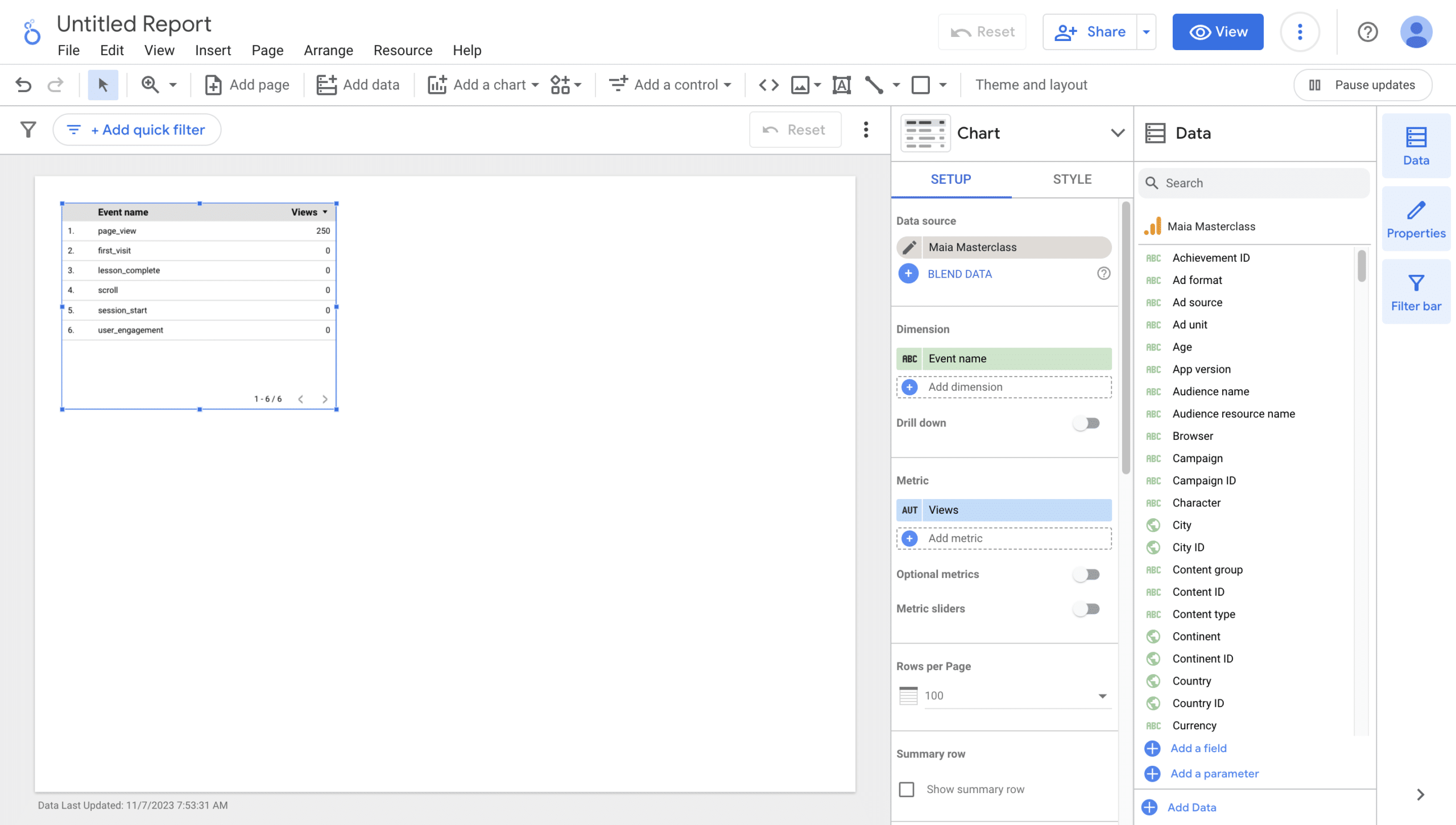
Mitt bästa tips är att testa sig fram och ha tålamod. Looker Studio kan vara lite knepigt i början att få grepp om vilka grafer eller tabeller som är bäst vid olika tillfällen. Det är nästan lättare att tänka på vad man inte borde göra och vilka vanliga misstag du helst vill undvika för att göra din dashboard så bra som möjligt.
Webinar: Så bygger du insiktsfulla dashboards
Det är lätt att skapa en dashboard med massor av data. Det är svårare att skapa en dashboard med rätt data som gör dashboarden till ett värdefullt verktyg med tydliga actions. Så undvik analys paralys och kolla in vårt webinar om hur du bygger insiktsfulla dashboards!